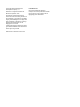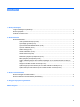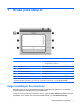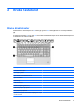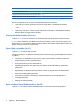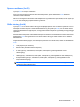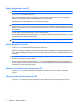Pointing devices and keyboard - Windows 7
Starte hvilemodus (fn+f5)
FORSIKTIG: For å unngå å miste data bør du lagre arbeidet før du starter hvilemodus.
Trykk på fn+f5 for å starte hvilemodus.
Når hvilemodus startes, lagres informasjonen i systemminnet, skjermen tømmes og strømsparing
aktiveres. Av/på-lampene blinker når datamaskinen er i hvilemodus.
Datamaskinen må være slått på før du kan starte hvilemodus.
MERK: Hvis batterinivået blir kritisk mens datamaskinen er i hvilemodus, starter datamaskinen
dvalemodus, og informasjon som er lagret i minnet, lagres på harddisken. Fabrikkinnstillingen for kritisk
batterinivå er dvalemodus, men denne innstillingen kan endres ved å velge Strømalternativer i Windows
Kontrollpanel.
Hvis du vil gå ut av hvilemodus, trykk raskt på av/på-knappen.
Du kan endre funksjonen for direktetasten fn+f5. Du kan for eksempel velge at direktetasten fn+f5 skal
starte dvalemodus i stedet for hvilemodus.
MERK: Alle henvisninger i Windows-operativsystemet til
hvilemodusknappen
gjelder direktetasten fn
+f5.
Starte QuickLock (fn+f6)
Trykk på fn+f6 for å starte sikkerhetsfunksjonen QuickLock.
QuickLock beskytter informasjon ved å vise operativsystemets påloggingsvindu. Når påloggingsvinduet
vises, kan ikke datamaskinen brukes før det er angitt et brukerpassord eller et administratorpassord for
Windows.
MERK: Før du kan bruke QuickLock, må du angi et administrator- eller brukerpassord for Windows.
Du finner instruksjoner i Hjelp og støtte.
Hvis du vil bruke QuickLock, trykker du på fn+f6 for å vise påloggingsvinduet og låse datamaskinen.
Deretter følger du instruksjonene på skjermen for å angi brukerpassordet eller administratorpassordet
for Windows for å få tilgang til maskinen.
Redusere lysstyrken på skjermen (fn+f7)
Trykk på fn+f7 for å redusere lysstyrken på skjermen. Hold tastene inne for å endre lysstyrken
trinnvis.
Øke lysstyrken på skjermen (fn+f8)
Trykk på fn+f8 for å øke lysstyrken på skjermen. Hold tastene inne for å endre lysstyrken trinnvis.
6 Kapittel 2 Bruke tastaturet